Trong quá trình làm việc với Excel, chúng ta thường cần đếm số lần xuất hiện của một ký tự trong một ô, một dãy hay một phạm vi dữ liệu. Ví dụ, bạn có thể muốn biết có bao nhiêu chữ cái "a" trong một câu, có bao nhiêu số 0 trong một con số, hay có bao nhiêu dấu phẩy trong một địa chỉ. Trong bài viết này, chúng ta sẽ hướng dẫn cách đếm số lần xuất hiện ký tự trong Excel bằng các hàm và công thức khác nhau. Bạn có thể áp dụng các cách này cho các ký tự bất kỳ như chữ cái, số, dấu câu, khoảng trắng hay ký tự đặc biệt.
Cách đếm số lần xuất hiện ký tự trong Excel
Để đếm số lần xuất hiện ký tự trong Excel, bạn có thể sử dụng các hàm sau:
Cách dùng hàm COUNT để đếm giá trị trong Excel
Hàm COUNT trả về số lượng các ô chứa các giá trị số trong một phạm vi hoặc danh sách các ô. Công thức để đếm số lượng các ô chứa các giá trị số bằng hàm COUNT trong Excel là: =COUNT(Value1, Value2,...). Trong đó:
- Value 1: Là giá trị đầu tiên để tham chiếu hoặc vùng chọn để đếm ô giá trị.
- Value 2: Là tham số không bắt buộc, chỉ có thể để đếm tối đa 255 tham số, ô tham chiếu hoặc vùng chọn bổ sung mà bạn muốn đếm số lần xuất hiện giá trị ô.
Ví dụ: Cho bảng dữ liệu sau:
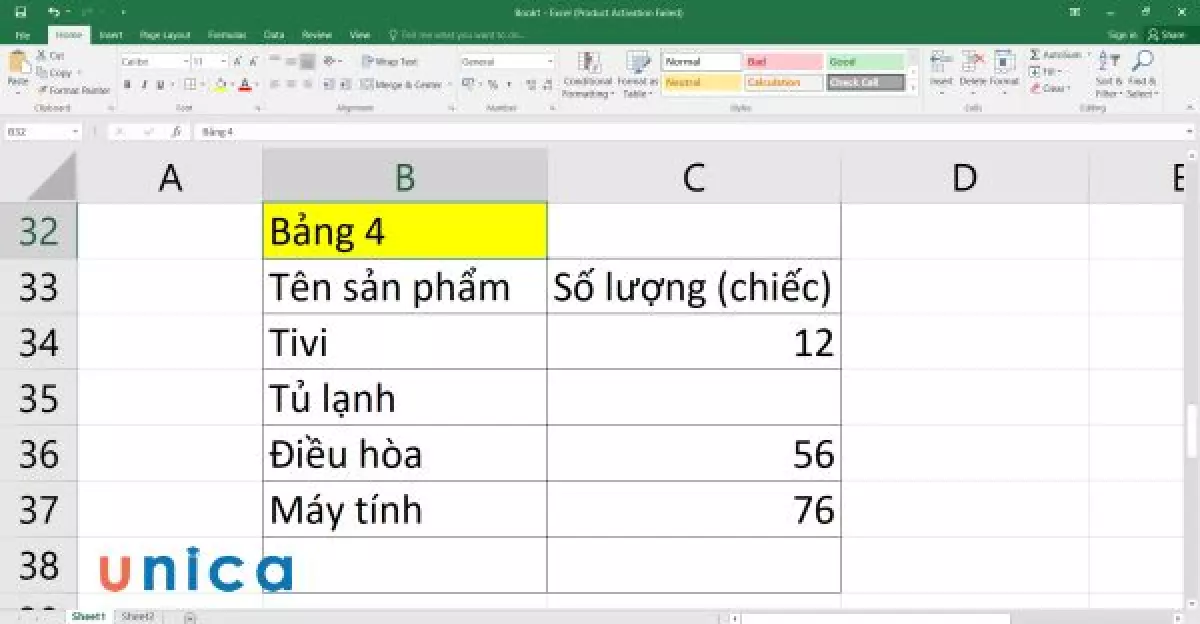
Yêu cầu: Đếm tổng số ô chứa dữ liệu số trong bảng trên.
Cách thực hiện:
-
Bước 1: Nhập công thức
=COUNT(C34:C37)vào ô C38.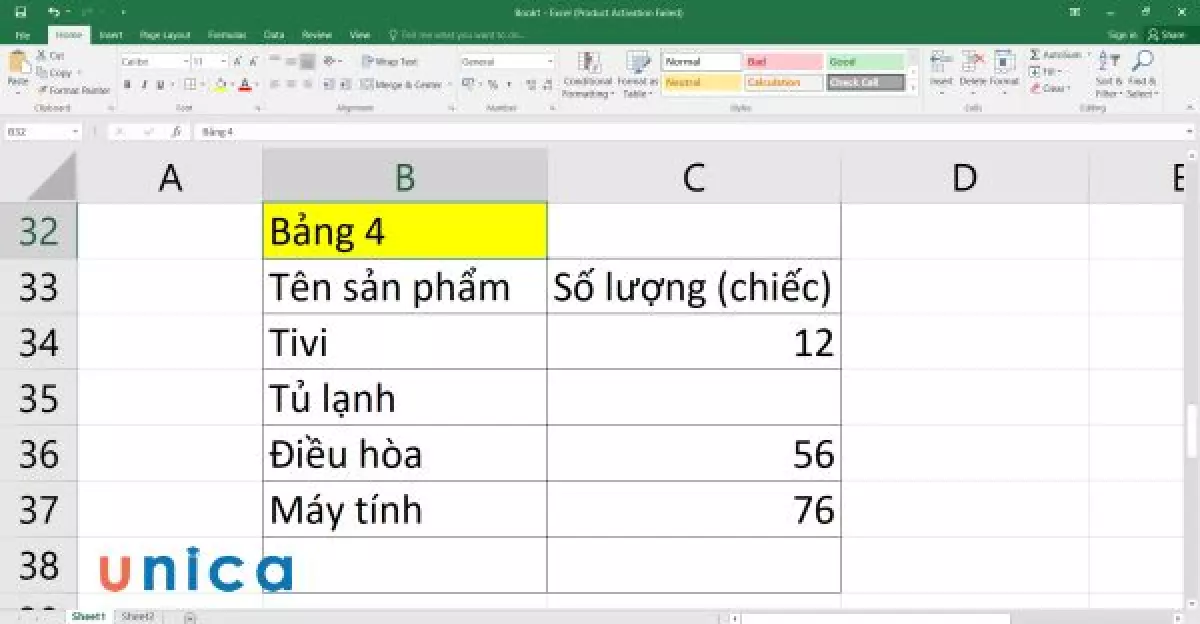
-
Bước 2: Nhấn Enter, kết quả trả về là 3. Tức là số lượng ô chứa ký tự là số là 3.
Cách dùng hàm đếm ký tự bất kỳ trong Excel COUNTIF
Hàm COUNTIF trả về số lượng các ô thỏa mãn một điều kiện cho trước trong một phạm vi hoặc danh sách các ô. Công thức để đếm số lượng các ô chứa một ký tự bất kỳ bằng hàm COUNTIF trong Excel là: =COUNTIF(range, criteria). Trong đó:
- Range: Vùng dữ liệu cần đếm.
- Criteria: Điều kiện để đếm.
Ví dụ: Cho bảng dữ liệu sau:
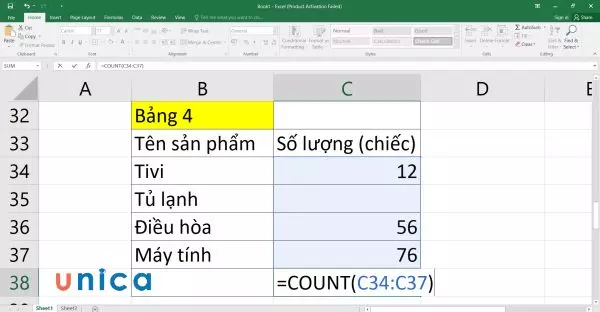
Yêu cầu: Đếm số sản phẩm có số lượng trên 50 chiếc.
Cách đếm ký tự trong ô excel:
-
Bước 1: Ở ô C46, nhập công thức
=COUNTIF(C42:C45;">50").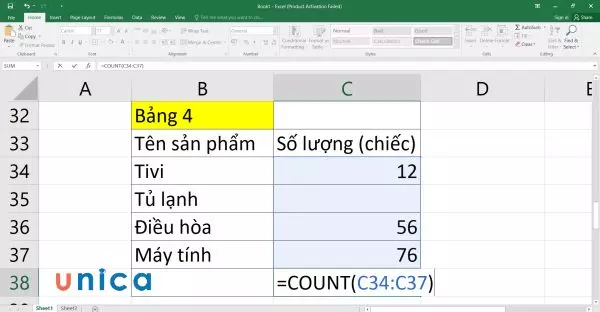
-
Bước 2: Nhấn Enter, kết quả trả về là 3. Tức là có 3 sản phẩm có số lượng trên 50 chiếc.
Cách dùng hàm đếm số ký tự trong Excel COUNTIFS
Hàm COUNTIFS trả về số lượng các ô thỏa mãn nhiều điều kiện cho trước trong một hoặc nhiều phạm vi hoặc danh sách các ô. Công thức để đếm số lượng các ô chứa một ký tự bất kỳ và có một điều kiện khác bằng hàm COUNTIFS là: =COUNTIFS(range1, criteria1, range2, criteria2,...). Trong đó:
- range1, range2...: Có thể có tối đa 127 dãy các ô để đếm. Chúng có thể là ô chứa số, text, tên, mảng, hay tham chiếu đến các ô chứa số, ô rỗng sẽ được bỏ qua.
- criteria1, criteria2...: Có thể có tối đa 127 điều kiện để đếm.
Ví dụ: Cho bảng số liệu sau:
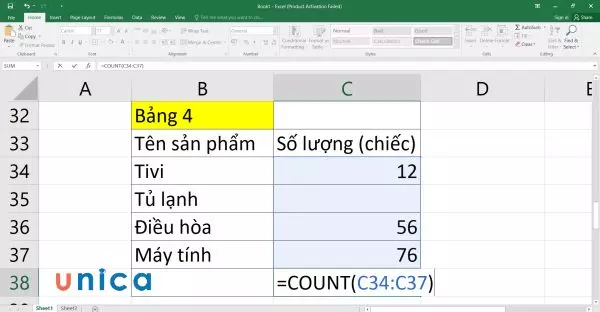
Yêu cầu: Đếm tổng số sản phẩm ở kho 1 có số lượng trên 10 chiếc.
Cách đếm số ký tự trong chuỗi:
-
Bước 1: Viết công thức
=COUNTIFS(C52:C55;">10",D52:D55;"=1")vào ô C56.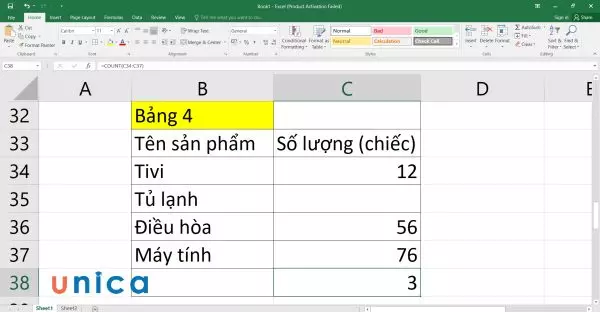
-
Bước 2: Nhấn Enter, kết quả trả về là 2. Tức là trong bảng trên có 2 sản phẩm thỏa mãn điều kiện là số lượng trên 10 chiếc và ở kho số 1.
Hàm đếm ký tự trong Excel LEN kết hợp với SUBSTITUTE
Hàm LEN trả về độ dài của một chuỗi, tức là số ký tự trong chuỗi đó. Hàm SUBSTITUTE thay thế tất cả các lần xuất hiện của một ký tự bằng một ký tự khác trong một chuỗi. Công thức để đếm số lần xuất hiện của một ký tự trong một ô bằng hàm LEN và SUBSTITUTE là: =LEN(text)-LEN(SUBSTITUTE(text,"ký_tự","")). Trong đó:
- text là ô chứa chuỗi cần đếm.
- ký_tự là ký tự cần đếm số lần xuất hiện.
Ví dụ: Cho bảng dữ liệu sau:
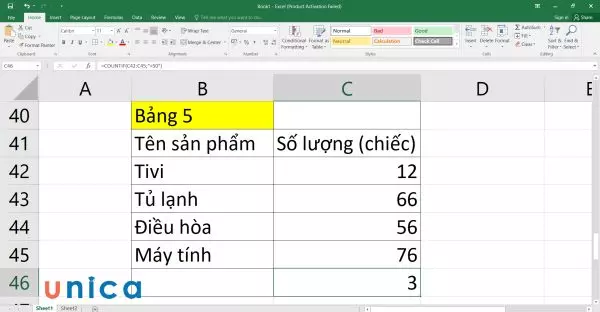
Yêu cầu: Tính tổng số ký tự theo yêu cầu trong từng ô B2, B3, B4 và B5.
Cách thực hiện:
-
Bước 1: Nhập công thức
=LEN(B3)-LEN(SUBSTITUTE(B3,"h",""))vào ô D3.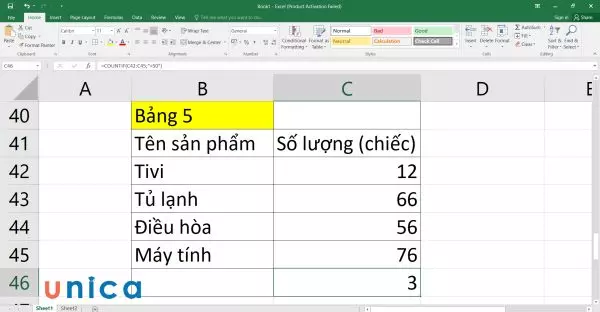
-
Bước 2: Nhấn Enter, kết quả trả về là 1. Tức là ký tự "h" chỉ xuất hiện 1 lần trong ô B3.
-
Bước 3: Thực hiện công thức tương tự với các ô bên dưới sẽ thu được kết quả như sau:
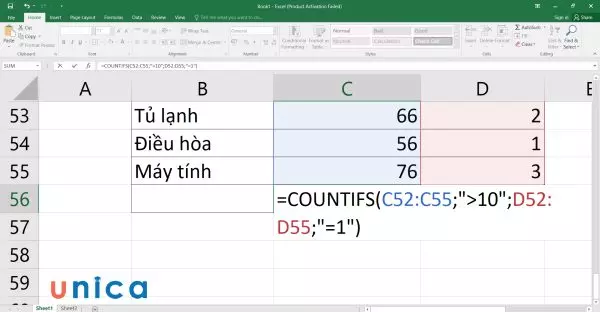
Cách đếm số lần xuất hiện ký tự trong Excel bằng hàm SUM kết hợp hàm LEN
Hàm SUM tính tổng các giá trị trong một phạm vi hoặc danh sách các ô. Hàm LEN trả về độ dài của một chuỗi. Công thức để đếm số lần xuất hiện của một ký tự trong nhiều ô bằng hàm SUM và LEN là: =SUM(LEN(Text),LEN(Text),LEN(Text)). Trong đó:
- text là ô chứa ký tự cần đếm.
Ví dụ: Cho bảng sau:
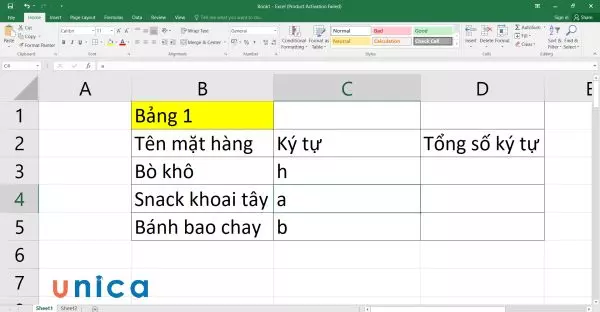
Yêu cầu: Đếm tổng số ký tự của ô B14, B15 và B16.
Cách thực hiện:
-
Bước 1: Nhập công thức đếm ký tự
=SUM(LEN(B14),LEN(B15),LEN(B16))vào ô C14.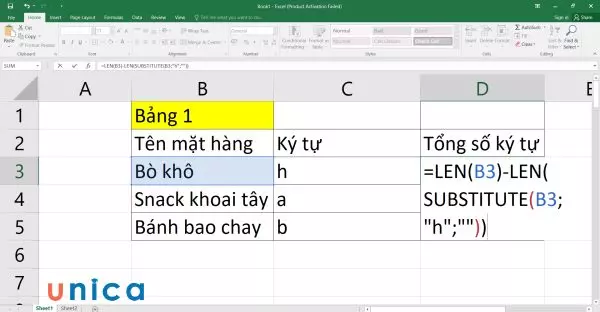
-
Bước 2: Nhấn Enter sẽ thu được kết quả là 31. Tức là tổng số ký tự trong bảng trên là 31.
LEN - Hàm đếm ký tự trong ô
Hàm LEN trả về độ dài của một chuỗi, tức là số ký tự trong chuỗi đó. Công thức để đếm số ký tự trong một ô bằng hàm LEN là: =LEN(text). Trong đó:
- text là ô chứa ký tự cần đếm.
Ví dụ: Cho bảng dữ liệu sau:
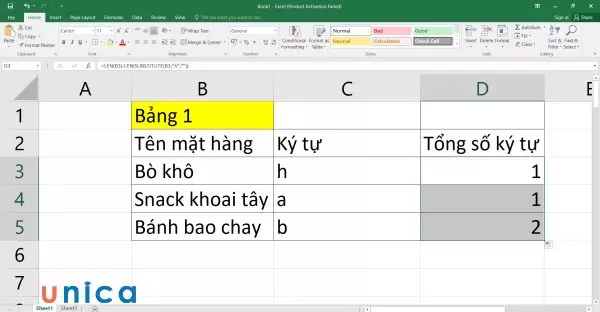
Yêu cầu: Đếm số ký tự trong từng ô trong bảng trên bằng cách dùng hàm LEN.
Cách thực hiện:
-
Bước 1: Đặt con trỏ chuột vào ô C23, nhập công thức
=LEN(B23)vào ô này.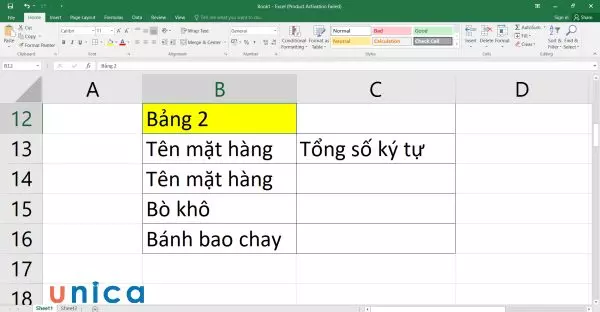
-
Bước 2: Nhấn Enter, kết quả trả về là 12. Tức là tổng số ký tự trong ô B23 là 12 ký tự.
-
Bước 3: Kéo thả con trỏ chuột xuống bên dưới để tính tổng số ký tự trong các ô còn lại. Kết quả thu được như sau:
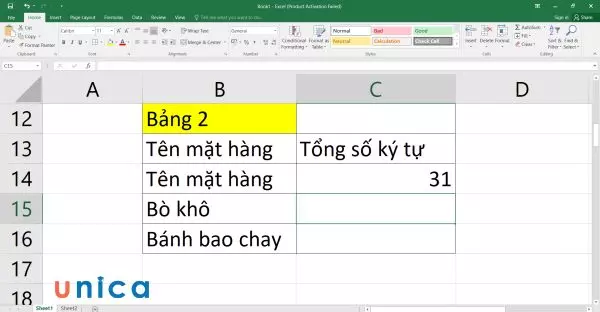
Đếm số ký tự cụ thể trong một phạm vi dữ liệu Excel
Để đếm số ký tự cụ thể trong một phạm vi dữ liệu, bạn có thể sử dụng công thức hàm đếm ký tự Excel: =SUMPRODUCT(LEN(range)-LEN(SUBSTITUTE(range, character,""))). Trong đó:
- Range: Phạm vi cần đếm.
- Character: Ký tự cần đếm.
Ví dụ: Cho bảng số liệu sau:
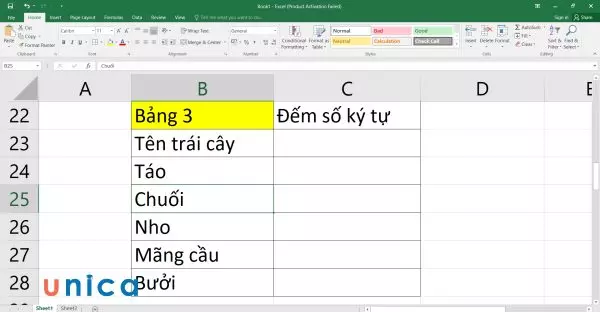
Yêu cầu: Đếm tổng số ký tự "a", "o" và "b" có trong bảng.
Cách thực hiện hàm đếm số ký tự trong ô Excel:
-
Bước 1: Nhập công thức
=SUMPRODUCT(LEN(B4:B6)-LEN(SUBSTITUTE(B4:B6,"a","")))vào ô D4.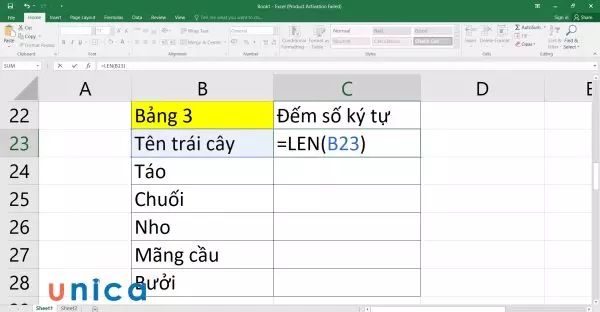
-
Bước 2: Nhấn Enter, kết quả trả về là 4. Tức là tổng số ký tự "a" có trong bảng là 4.
Cách đếm tổng số ký tự trong một phạm vi
Muốn đếm tổng số ký tự trong một phạm vi, bạn có thể dùng công thức =LEN(range)+LEN(range)+LEN(range) hoặc =SUM(LEN(range),LEN(range),LEN(range)). Hàm đếm số ký tự Excel này áp dụng với phạm vi cần đếm nhỏ. Để đếm tổng số ký tự trong phạm vi lớn hơn, chúng ta nên dùng hàm SUMPRODUCT. Đây là công thức chung để đếm các ký tự trong một phạm vi: =SUMPRODUCT(LEN(range)).
Ví dụ: Cho bảng số liệu sau:
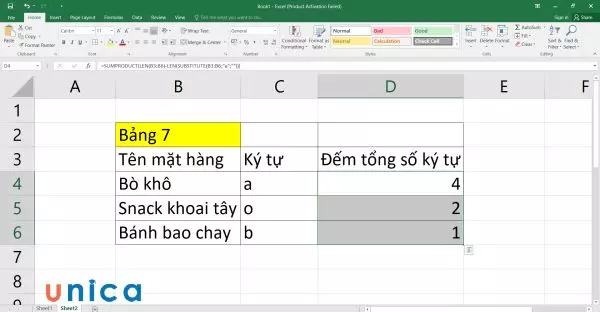
Yêu cầu: Đếm tổng số ký tự trong bảng trên bằng hàm SUMPRODUCT kết hợp cùng hàm LEN.
Cách đếm số lần xuất hiện ký tự trong Excel:
-
Bước 1: Nhập công thức
=SUMPRODUCT(LEN(B4:B6))vào ô B8.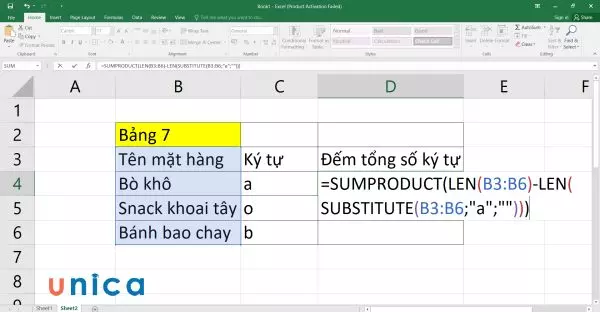
-
Bước 2: Nhấn Enter, kết quả trả về là 34. Tức là tổng số ký tự trong bảng trên là 34.
Đếm ký tự trong nhiều ô tính
Để đếm số ký tự trong nhiều ô tính, bạn có thể dùng lệnh đếm số ký tự trong excel =SUMPRODUCT(LEN(range)). Chú ý: Để hiển thị kết quả, bạn nhấn Ctrl + Shift + Enter. Công thức này được sử dụng để giúp bạn xác định xem hàng nào vượt quá ký tự trước khi nhập dữ liệu vào bảng biểu. Bạn chỉ cần nhập công thức vào cột phụ và kéo sao chép công thức xuống hết các dòng là được.
Ví dụ: Cho bảng số liệu sau:
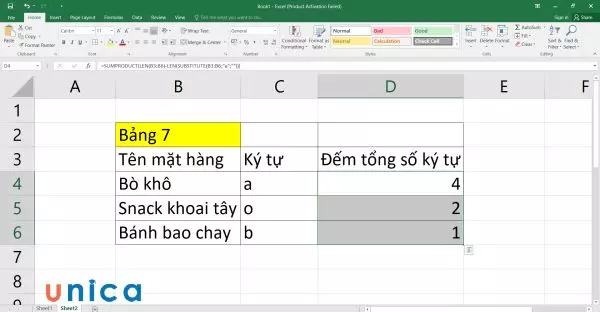
Yêu cầu: Đếm tổng số ký tự ở hai ô là Tên mặt hàng và Kho hàng.
Cách đếm số lần xuất hiện ký tự trong Excel:
-
Bước 1: Nhập công thức
=SUMPRODUCT(LEN(B17:C17))vào ô D17.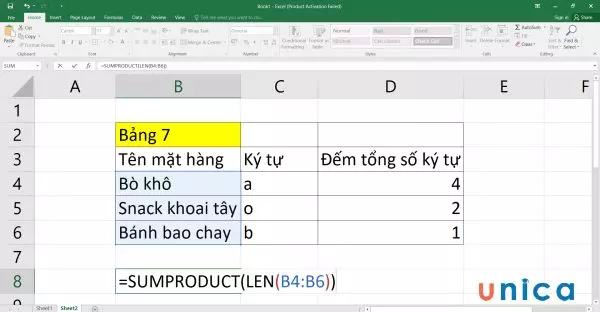
-
Bước 2: Nhấn Enter, kết quả trả về là 7. Tức là tổng số ký tự trong hai ô Tên mặt hàng và Kho hàng là 7.
-
Bước 3: Sao chép công thức xuống những ô bên dưới để tính tổng số ký tự trong các ô còn lại. Kết quả thu được như sau:
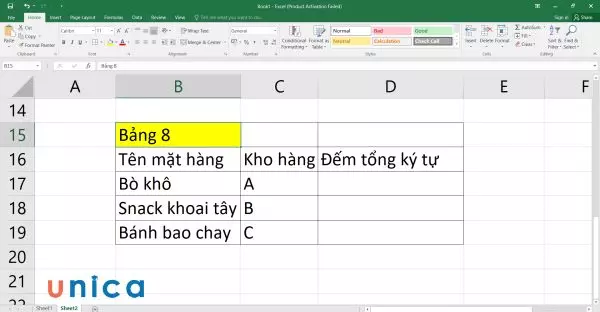
Kết luận
Trong bài viết này, chúng ta đã hướng dẫn cách đếm số lần xuất hiện ký tự trong Excel bằng các hàm và công thức khác nhau. Các cách này có thể được áp dụng cho các ký tự bất kỳ như chữ cái, số, dấu câu, khoảng trắng hay ký tự đặc biệt. Hy vọng bài viết này sẽ giúp bạn làm việc với Excel hiệu quả hơn.












